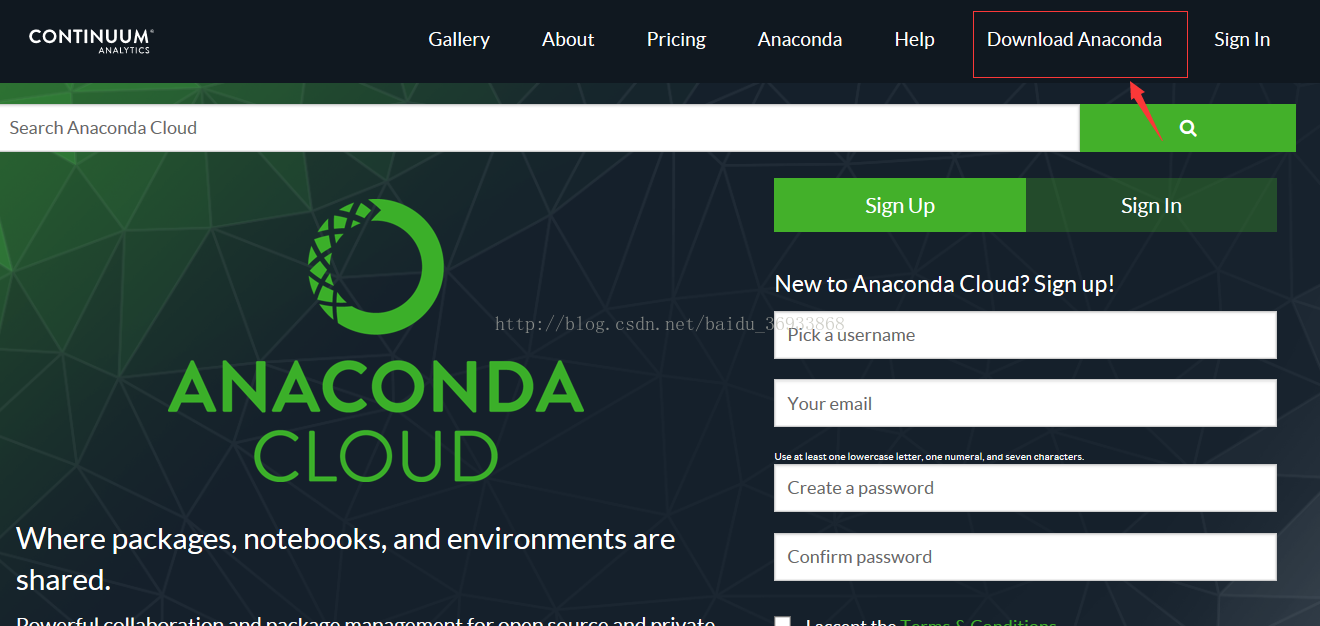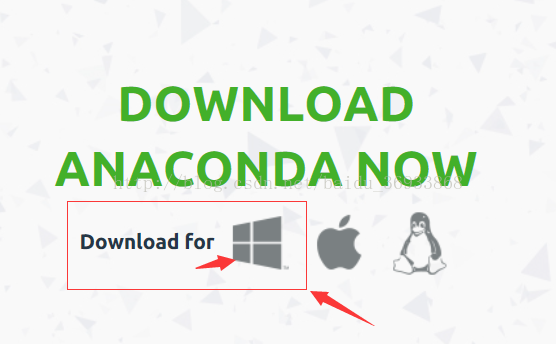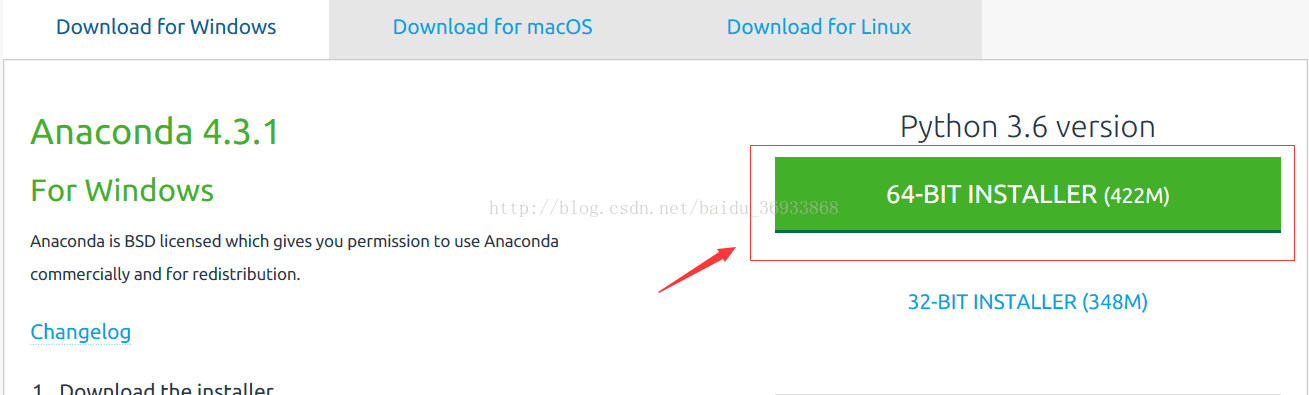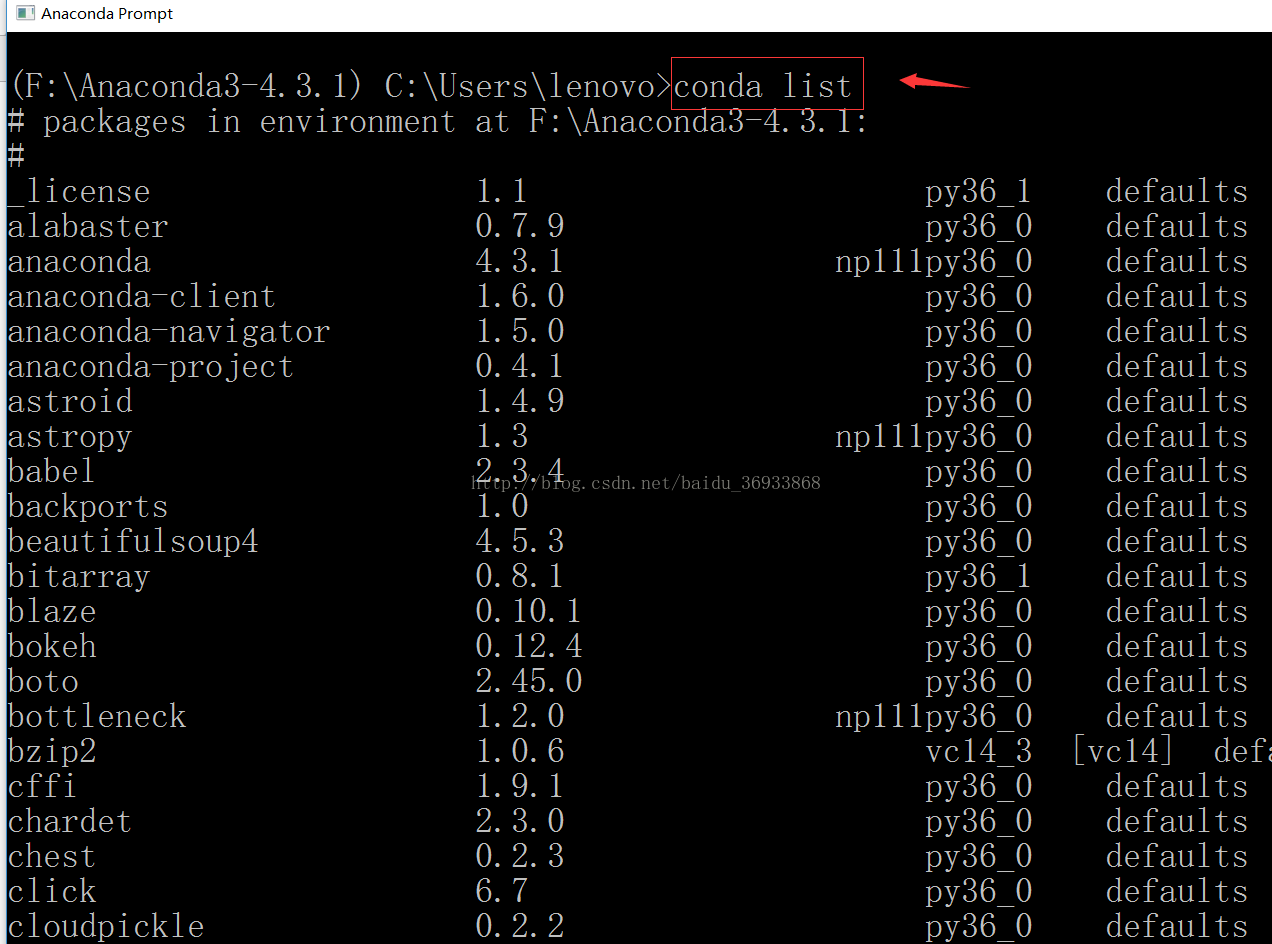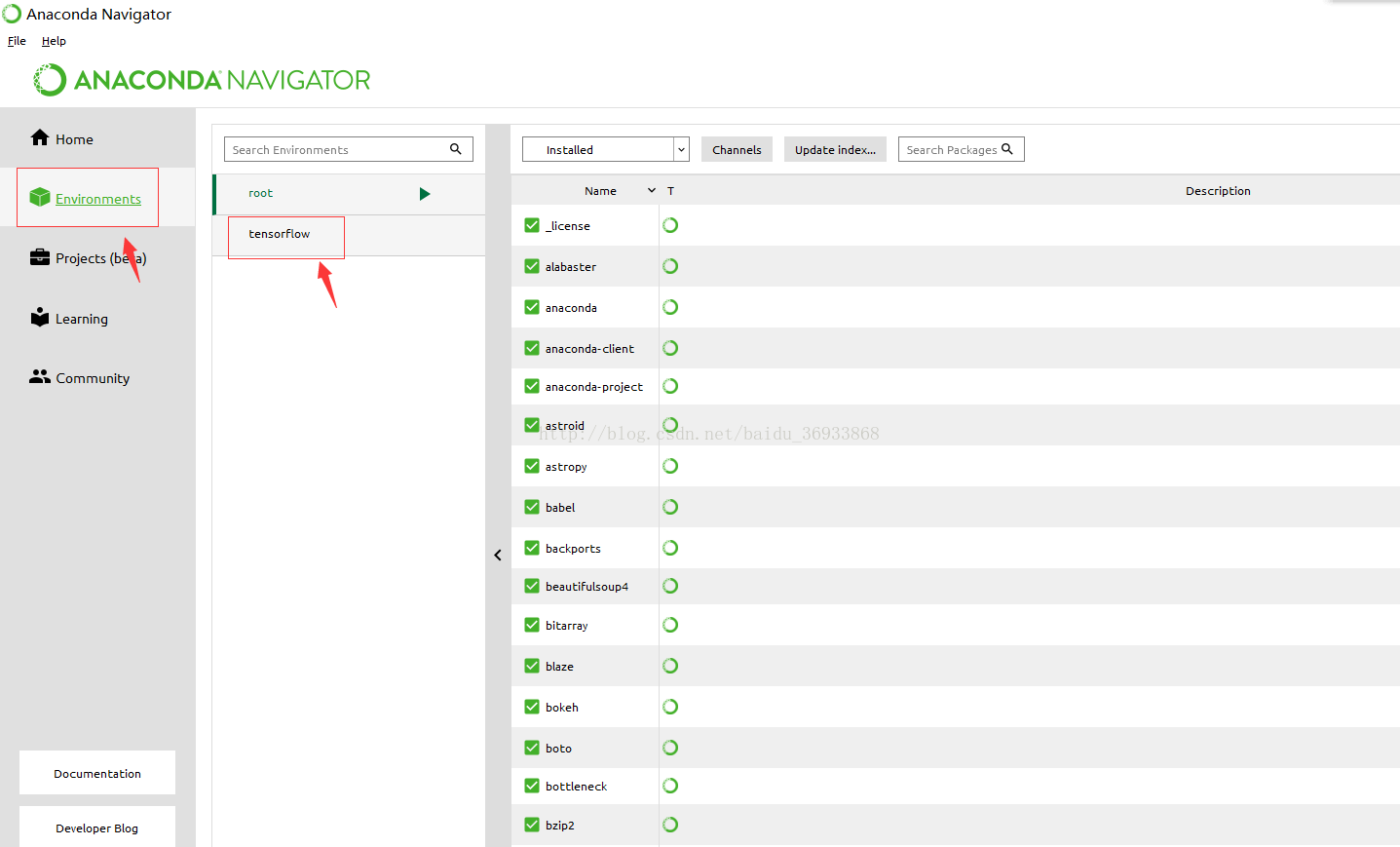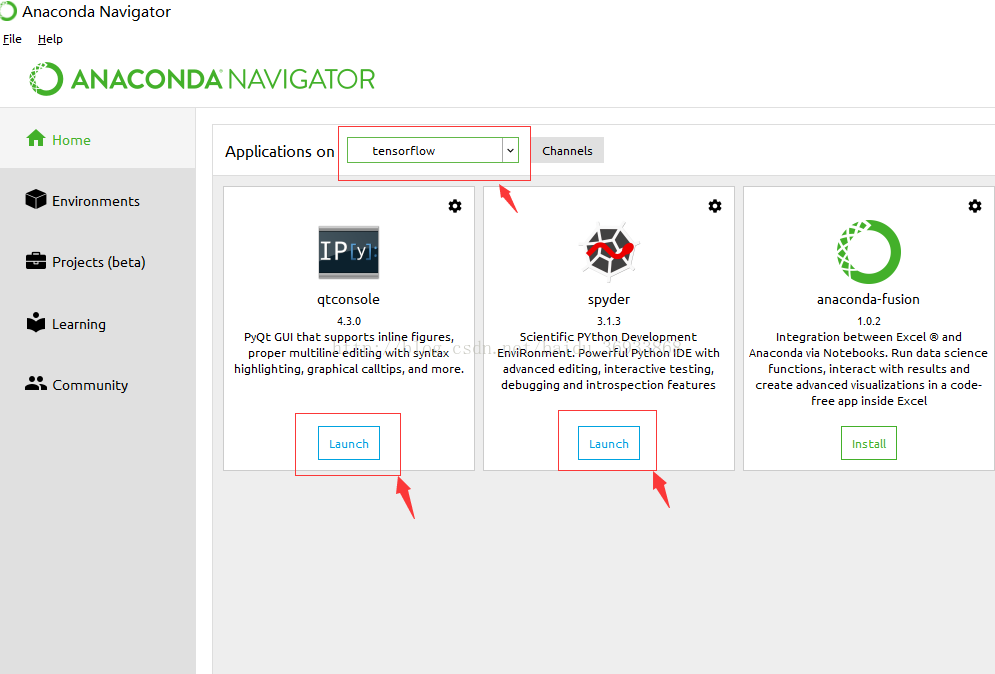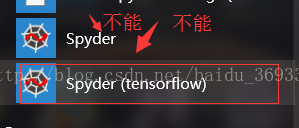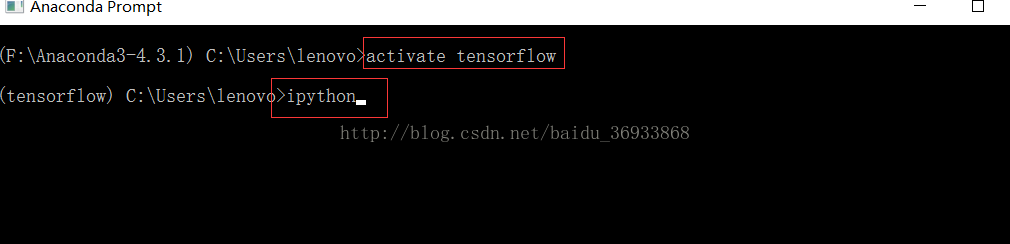Win10下的 Anaconda的安裝以及 TensorFlow 的安裝配置
筆者初學TensorFlow,打算在自己本本上安裝它,經過幾小時的浴血奮戰,終於安裝好了。所以想寫一篇部落格來給和我一樣想學tensorflow的朋友提供一些借鑑。本編部落格採用圖文的方式展現。
1. 安裝Anaconda:
首先我們先從Anaconda官網(https://anaconda.org/)上下載對應自己系統版本的Anaconda。因為我的電腦是64位的,所以選擇了64-BIT INSTALLER。
選擇Download for Windows。
選擇對應與自己系統的Anaconda版本,此處我安裝的是Python3.6,下方有Python2.7(截圖不完整,筆者認為最好選擇新版本)。
下載好安裝包後,接下來就是軟體的安裝(ps:與一般的軟體安裝沒什麼差別,一路預設即可,需要注意的是需勾選將python3.6新增進 環境變數),如圖:
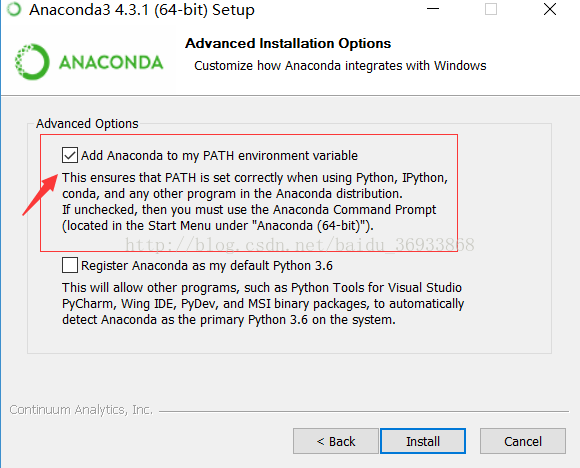
上述操作完成後,我們軟體就安裝好了 ,接下來讓我們檢查一下軟體是否安裝成功了吧。
,接下來讓我們檢查一下軟體是否安裝成功了吧。
執行 開始選單->Anaconda3—>Anaconda Prompt :(會出現一個黑框框,需要等一會兒)
輸入命令: conda list
出現下方的模樣,就說明安裝成功了 。(下方出現的是 Anaconda 裡面的包)
。(下方出現的是 Anaconda 裡面的包)
2、安裝tensorflow:
ps :TensorFlow目前在Windows下只支援Python 3.5版本
執行 開始選單->Anaconda3—>Anaconda Prompt :
輸入命令:
(1)輸入清華倉庫映象地址,這樣更新會快一些。
1. conda config --add channels https://mirrors.tuna.tsinghua.edu.cn/anaconda/pkgs/free/
2. conda config --set show_channel_urls yes
(2)繼續在Anaconda Prompt中利用Anaconda建立一個python3.5的環境,環境名稱為tensorflow,輸入以下命令。
1. conda create -n tensorflow python=3.5 ( ps:可能這兒時間會較長一點 )
(3)開啟Anaconda navigator 檢視環境是否已經建立好 (這兒開啟時間會有點長),如果看到有tensorflow環境,說明我們已經配置好了。
(4) 在Anaconda Prompt中啟動tensorflow環境,和安裝CPU版本的tensorflow ,GPU版本的安裝較為複雜(需要安裝 cuda 和 cudnn )本文不做安裝介紹。
輸入命令:
1、activate tensorflow (開啟環境) (關閉環境:deactivate tensorflow)
2、pip install --upgrade --ignore-installed tensorflow (安裝cpu版本的tensorflow)
ps:此處會安裝一會兒,需要耐心等待。
(5)測試tensorflow
測試程式碼如下:
import tensorflow as tf
hello = tf.constant('Hello, TensorFlow!')
sess = tf.Session()
print(sess.run(hello))
3、其他問題
問題描述:Anaconda 自帶的有IPython 和 Spyder ,如果我們想直接用這兩個 載入我們的 tensorflow環境(import tensorflow as tf)會一直報錯 提示:no module named tensorflow 。 原因是我們沒有在tensorflow環境中開啟 IPython 和 Spyder。
解決辦法:我們需要在tensorflow環境中安裝IPython 和 Spyder 的外掛。
ps:千萬不要在這裡找
ps :要在這裡找 並且 安裝 (此處我已經安裝好了)
(此處我已經安裝好了)
ps:還有我們我們不能在IPython 和 Spyder 中直接開啟 ,需要在tensorflow環境下開啟
錯誤操作:
正確操作:
4、參考部落格